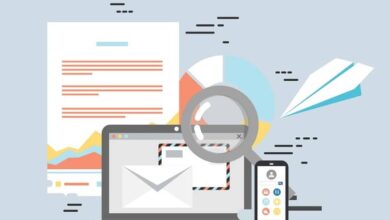Como ligar ou desligar o som de inicialização em novos Macs

Se você é usuário ativo de Mac há mais de 5 anos, com certeza se lembrará de que, ao ligar o computador, ele reproduzia um som muito característico, que apenas os computadores Mac possuíam. A partir de 2016, a Apple desativou este som específico , dando boas-vindas ao novo MacBook Pro .
Para muitos, isso acabou sendo pouco aceito. Da mesma forma que alguns usuários optaram por ocultar barra de ferramentas e menu do Mac . Se você é um desses usuários, trazemos uma boa notícia, pois felizmente este som em particular pode ser restaurado de forma fácil. Você quer saber como? Então fique conosco e descubra.
Ligue e desligue os sons de inicialização em 3 etapas
A maneira melhor e mais eficiente de ligar e desligar os sons de inicialização do seu Mac é obtida seguindo estas etapas:
- Para ligar o som, a primeira coisa que você precisa fazer é acessar a opção do terminal através do Launchpad ou Finder.
- Copie o pedido » sudo nvram BootAudio=%01 E com isso ao ligar o computador, você terá aquele som tão característico do Mac.
- Se quiser desativá-lo, basta seguir os mesmos passos, mas inserir apenas um comando diferente, neste caso, para desativá-lo, você deve copiar " sudo nvram BootAudio=%00 " e isso é tudo.

Como você observou, as etapas para ligar e desligar o som de inicialização são muito simples. Mas se você quiser saber um pouco mais sobre como alterar os sons do Mac, deixaremos um breve resumo abaixo com algumas dicas para alterar ou alterar sons de notificação em seu Mac .
Altere os sons de aviso no seu Mac em algumas etapas fáceis
Mac é tão diverso e útil que você permite que você modifique cada um de seus sons , mesmo o sons de alerta ou algumas mensagens do sistema. O melhor dessa opção é que você pode alterar cada som e volume para que sua experiência de uso do equipamento seja mais agradável e, claro, mais agradável para você.
Seguindo as etapas a seguir, você aprenderá como alterar os sons em seu Mac de uma forma fácil, rápida e conveniente; portanto, preste muita atenção. O que você precisa fazer se quiser alterar o som de alerta é:
- Selecione o menu Apple.
- Vá para "Preferências do Sistema".
- Selecione o botão de som e clique em "Efeitos sonoros".
Para selecionar o som que deseja, você precisa clicar na lista e começará a ouvir como soa. Selecione o que mais gosta e é isso. você lata também mude o volume do som de alerta . Além disso, para alterar o som na inicialização, você precisa seguir as seguintes etapas:
- Vá para o menu Apple
- "Preferências do Sistema".
- Selecione "Som".
- Clique em "Efeitos Sonoros".
- Marque a caixa "Tocar som na inicialização", você verá uma pequena lista de sons, selecione o que deseja e pronto, quando você ligue corretamente o seu Mac você ouvir o som que você selecionou.
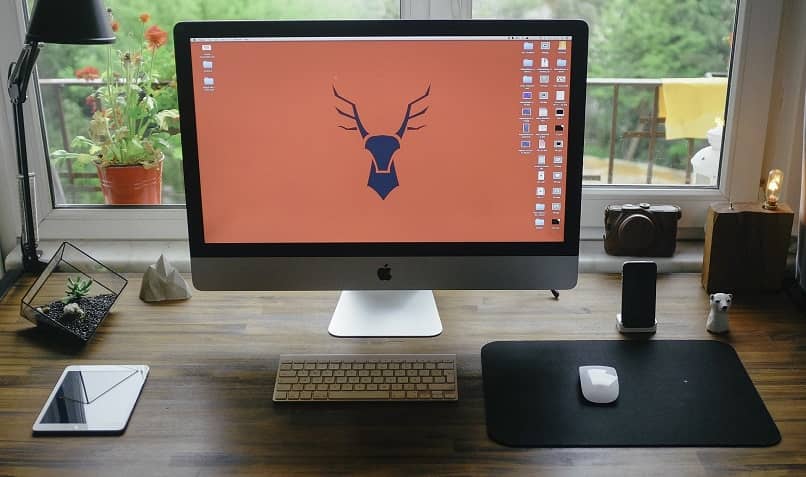
Se você quiser alterar alto-falantes ou saída de áudio e, assim, modificar a fonte dos alertas, você deve:
- Vá para o menu Apple.
- Selecione a preferência do sistema.
- Clique no som.
- Em seguida, nos efeitos sonoros.
- Finalmente, selecione "Tocar efeitos sonoros usando", selecione o item desejado e voila.
Para ouvir os efeitos sonoros da interface do usuário, você pode
- Selecione o menu Apple.
- Selecione "Preferências do Sistema".
- Selecione a opção "Reproduzir efeitos sonoros da interface do usuário" e pronto.
Se você decidir elimine completamente o som de alerta o que ocorre naturalmente ao balancear o som, você deve desligar a opção "Tocar som ao alterar o volume" Esta opção pode ser executada a partir do teclado.
No entanto, se você não quiser alterar nenhum som e apenas quiser desative-o completamente , você também pode fazer isso da seguinte maneira:
- Selecione o menu Apple.
- Selecione "Preferências do Sistema".
- Vá para "Acessibilidade".
- Clique na opção "Áudio".
- Selecione "Ativar piscando". Esta opção avisará quando você receber uma mensagem ou notificação sem ouvir nenhum som.
Esperamos que você tenha gostado dessas dicas e agora possa ter uma experiência melhor no adaptando o som do seu Mac ao seu gosto .